Pagal numatytuosius nustatymus „Windows 10/8/7“ kas savaitę sinchronizuoja jūsų sistemos laiką su interneto serveriais. Jei norite rankiniu būdu sinchronizuoti ir atnaujinti savo sistemos laiką naudodami „Internet Time“ serverį laikas.langai, kom, užduočių juostoje dešiniuoju pelės mygtuku spustelėkite Laikas> Koreguoti laiką ir datą> skirtuką Interneto laikas> Keisti nustatymus> Atnaujinti dabar.
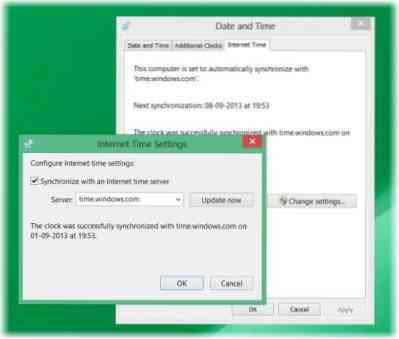
Pakeiskite „Windows“ interneto laiko atnaujinimo intervalą
Bet ką daryti, jei norite sinchronizuoti laiką automatiškai, su serveriais dažniau, pavyzdžiui, sakykite kasdien? Galbūt turite priežasčių, kodėl norite tai pakeisti kasdien ar net kas mėnesį! Leiskite mums pamatyti, kaip jūs galite tai padaryti. Prieš tęsdami, sužinokime keletą dalykų apie tai, kaip „Windows“ veikia laiko sinchronizavimas.
„Windows“ laiko tarnyba - W32Time.exe
The „Windows“ laiko tarnyba arba W32Time.exe palaiko datos ir laiko sinchronizavimą visuose tinklo klientuose ir serveriuose. Jei ši paslauga bus sustabdyta, datos ir laiko sinchronizavimas nebus pasiekiamas. Jei ši paslauga bus išjungta, nepavyks paleisti visų nuo jos tiesiogiai priklausančių paslaugų.
Daugelis „Windows Time“ tarnybos registro įrašų yra tokie patys kaip grupės strategijos to paties pavadinimo nustatymai. Grupės strategijos parametrai atitinka to paties pavadinimo registro įrašus, esančius:
HKEY_LOCAL_MACHINE \ SYSTEM \ CurrentControlSet \ Services \ W32Time \
„Windows“ laiko tarnybos įrankis - W32tm.exe
W32tm.„exe“ arba „Windows Time Service“ įrankį galima naudoti „Windows Time Service“ nustatymams konfigūruoti. Jis taip pat gali būti naudojamas diagnozuoti laiko tarnybos problemas. W32tm.„exe“ yra pageidaujamas komandinės eilutės įrankis, skirtas konfigūruoti, stebėti ar šalinti „Windows Time“ paslaugą. „TechNet“ į tai įmeta daugiau šviesos.
Norėdami naudoti šį įrankį, turėsite atidaryti padidinta komandinė eilutė, tipo W32tm /? ir paspauskite Enter, kad gautumėte visų jo parametrų sąrašą. Kada w32tm / resync yra paleistas, jis nurodo kompiuteriui iš karto sinchronizuoti savo laikrodį. Vykdydamas šią komandą gavau šią klaidą: Paslauga nepradėta. Taigi „Windows“ laiko paslauga reikia pradėti, kad tai veiktų.
1] Užduočių planavimo priemonės naudojimas

Dabar, jei turėtumėte sukurti užduotį naudodami užduočių planavimo priemonę, paleisti „Windows“ laiko tarnybą ir šią sinchronizavimo komandą kasdien, kaip vietinę tarnybą, turinčią didžiausias privilegijas, galėtumėte priversti „Windows“ kompiuterį kiekvieną kartą sinchronizuoti sistemos laiką dieną.
Turėsite atidaryti užduočių planavimo priemonę ir pereiti į užduočių planavimo biblioteką> „Microsoft“> „Windows“> laiko sinchronizavimas. Dabar turėsite spustelėti Kurti užduotį .. nuorodą, kad sukurtumėte užduotį. Šis įrašas jums išsamiai pasakys, kaip planuoti užduotį naudojant užduočių planavimo priemonę.
Pagal Veiksmai, jūs turėtumėte pasirinkti Paleiskite programą % windir% \ system32 \ sc.exe su argumentais pradėti w32time task_started. Tai užtikrins, kad veikia „Windows Time“ paslauga. Tada galite nustatyti antrąjį veiksmą Paleiskite programą % windir% \ system32 \ w32tm.exe su argumentu / iš naujo sinchronizuoti. Kiti nustatymai, kuriuos galite pasirinkti pagal savo asmenines nuostatas.
PATARIMAS: Taip pat galite pakeisti laiko juostą naudodami „tzutil“.exe.
2] Naudojant registro rengyklę
Taip pat galite pamatyti, ar tai jums tinka. Atidarykite „Windows“ registro rengyklę ir eikite į šį registro raktą:
HKEY_LOCAL_MACHINE \ SYSTEM \ ControlSet \ Services \ W32Time \ TimeProviders \ NtpClient
Pasirinkite SpecialPollInterval.
Šis „SpecialPollInterval“ įrašas nurodo specialų apklausos intervalą sekundėmis, skirtoms bendraamžiams rankiniu būdu. Kai įgalinta „SpecialInterval 0x1“ vėliava, „W32Time“ naudoja šį apklausos intervalą vietoj apklausos intervalo, kurį nustato operacinė sistema. Numatytoji domeno narių vertė yra 3600.
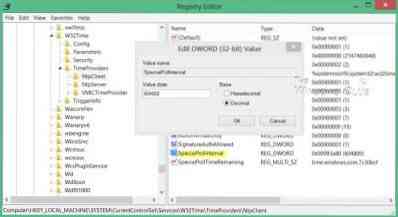
Numatytoji atskirų klientų ir serverių vertė yra 604 800. 604800 sekundžių yra 7 dienos. Taigi galite tai pakeisti dešimtainė vertė iki 86400, kad jis būtų sinchronizuojamas kas 24 valandas.
Yra ir lengviausia išeitis!
Šis nemokamos programos „DougKnox“ įrankis.„com“ leidžia pakeisti interneto laiko atnaujinimo intervalą nuo savaitės į dienos ar valandą. Turėsite paleisti įrankį kaip administratorius.
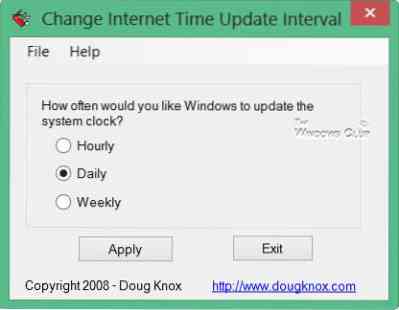
Šis nešiojamasis įrankis veikia „Windows XP“, „Windows Vista“, „Windows 7“ ir „Windows 8“. Nepatikrinta, ar jis veikia „Windows 10“.
Perskaityk: Patikrinkite savo sistemos laikrodžio tikslumą.
Šis įrašas jums padės, jei nepavyks jūsų laiko sinchronizavimo dėl klaidos - Neveikia „Windows“ laiko tarnyba.
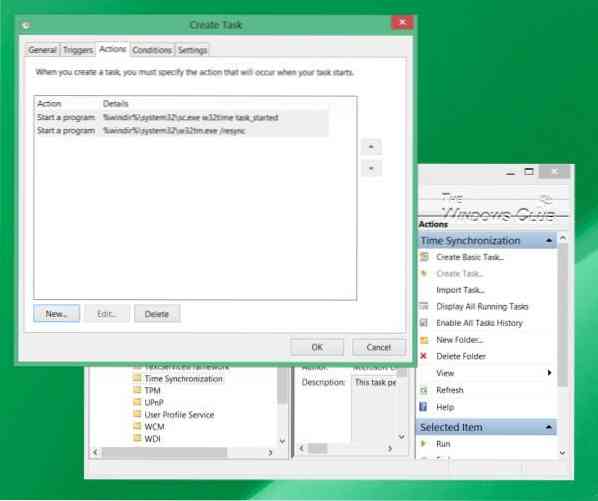
 Phenquestions
Phenquestions


